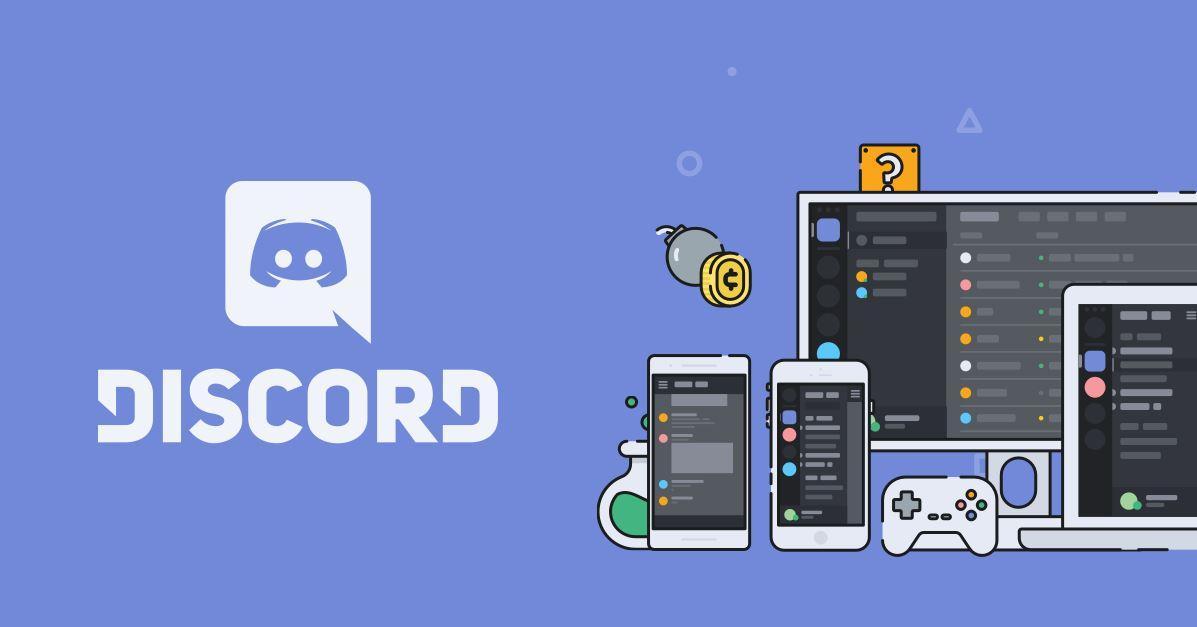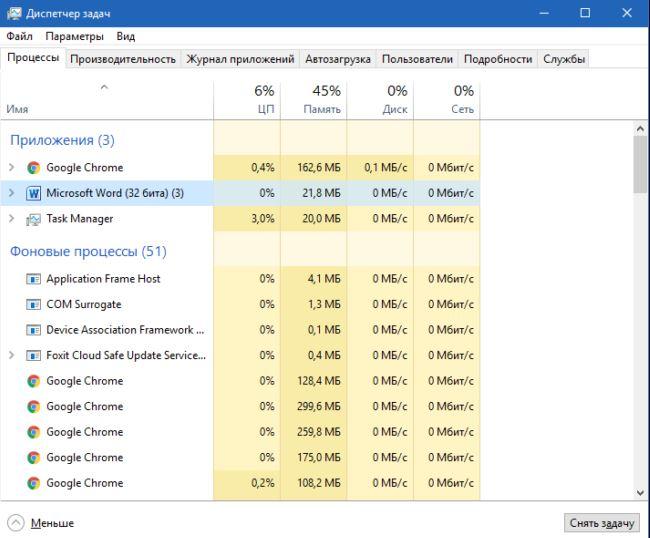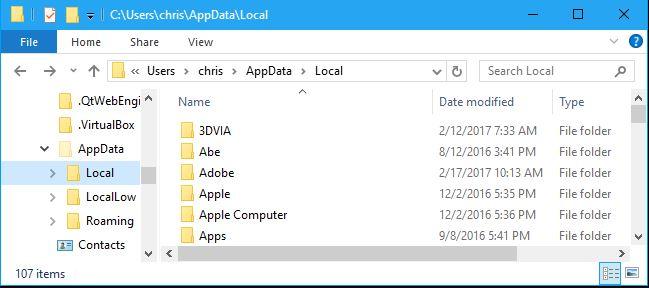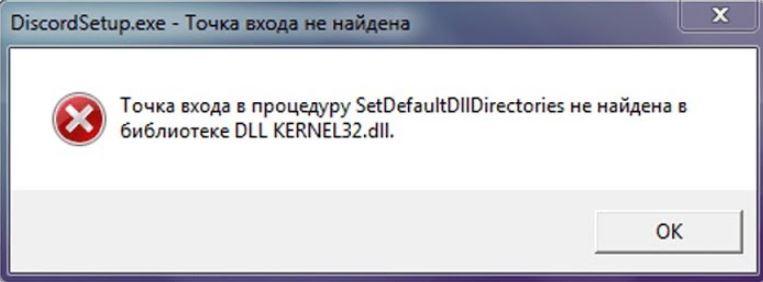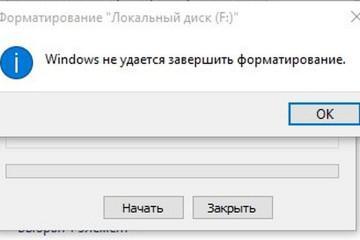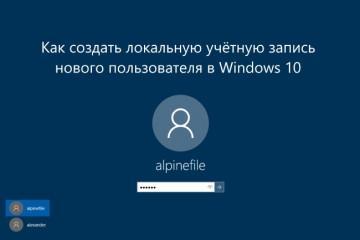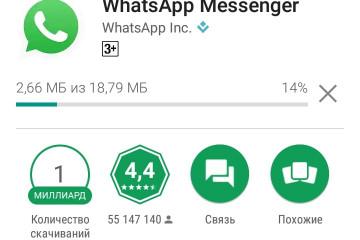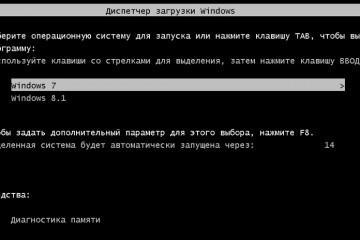Не устанавливается Дискорд на виндовс 7, 10 — что делать
Содержание:
Discord — один из самых простых и многозадачных мессенджеров, который пользуется популярностью у геймеров. Это достаточно неприхотливая программа, которую можно устанавливать даже на слабые персональные компьютеры. Однако иногда бывают случаи, когда не устанавливается Дискорд на Виндовс 7 или 10. Чтобы избавиться от этой проблемы, надо ознакомиться с причинами ее появления и способами решения.
Почему Discord не устанавливается
Необходимо заранее разобраться, по каким причинам не удается установить программу на ПК. Чаще всего, когда Дискорд не устанавливается, на экране возникает ошибка «Дискорд Installation Has Failed Windows 10». Это сообщение появляется неожиданно и при этом не дает пользователю даже запустить переустановку программы.
Главной причиной возникновения подобного являются конфликты между системными оболочками и установленными программами. Также установщик может выдавать ошибку из-за повышенной загрузки компьютерных ресурсов.
Еще одна причина, из-за которой установка не доходит до конца — сбои в работе жесткого диска. Поэтому при появлении проблем в процессе установки программ надо проверить состояние HDD.
Что делать, если не удается установить Дискорд
Есть несколько рекомендаций, которые помогут установить программу на персональный компьютер.
Завершение процесса
Иногда при запуске установщика ничего не происходит или появляется окно с ошибкой. Случается это из-за того, что в фоновом режиме работают другие службы, которые могут мешать обновлению данных. Чтобы инсталлятор начал запускаться, необходимо найти и завершить все фоновые процессы. Для этого надо сделать следующее:
- Щелкнуть по панели задач правой кнопкой мыши (ПКМ) и выбрать «Запустить диспетчер задач».
- В открывшемся окне перейти во вкладку «Процессы».
- В перечне процессов найти записи, в названии которых есть слово «Discord» и завершить их.
Запуск от имени администратора
Чтобы поставить некоторые программы в Windows 7, могут понадобиться права администратора. Если инсталлятор запускался с правами обычного пользователя, могла появиться проблема в процессе распаковки файлов.
Для запуска установщика с правами администратора необходимо щелкнуть по исполняемому файлу ПКМ и выбрать пункт «Запуск от имени администратора». После этого должна начаться установка Discord.
Удаление остаточных файлов
Этот способ решения проблемы подойдет пользователям, которые ранее устанавливали Дискорд на свой ПК, но в конце процесса появилась ошибка. В этом случае необходимо провести процедуру очистки всех пользовательских данных, связанных с программой.
Очистка осуществляется в несколько последовательных этапов:
- Нажать сочетание клавиш «Win + R», в появившемся окне ввести «%appdata%» и нажать «Enter».
- Найти папку, которая называется Discord, щелкнуть по ней ПКМ и нажать на «Удалить».
- Повторить первый этап и ввести «%localappdata%».
- Найти каталог с названием Discord и удалить его, как во втором этапе.
Проверка целостности файлов
Если вышеперечисленные способы не помогли решить проблему, и Discord все равно не устанавливается на Windows 7, можно провести проверку системных файлов на ошибки. Чтобы сделать это, придется воспользоваться системной утилитой «Командная строка». Запускается она следующим образом:
- Перейти в меню «Пуск».
- Открыть «Все программы» и зайти в папку «Стандартные».
- Найти в перечне программ командную строку, щелкнуть по ней ПКМ и выбрать «Запуск от имени администратора».
Решения проблемы с Дискордом по коду
Иногда решение проблем с установкой программы во многом зависит от кода ошибки.
Ошибка kernel32.dll
Чаще всего такая ошибка появляется из-за того, что не установлено обновление KB2533623. Чтобы предотвратить бесконечную установку Дискорда, надо загрузить обновление. Сделать это можно на официальном сайте Microsoft. Необходимо скачать файл, подходящий под разрядность операционной системы. Файлы, в названии которых есть «х86», подходят для 32 бит. Для 64 бит скачиваются обновления с названием «х64».
Скачанное обновление с расширением .msu необходимо установить. После этого надо перезагрузить персональный компьютер и повторно попробовать поставить Дискорд.
Ошибка с D3DCOMPILER_47.dll
Этот файл входит в состав обновления KB4019990, поэтому появление такой ошибки свидетельствует о том, что Windows 7 обновлена не полностью. Чтобы бесплатно скачать d3dcompiler_47.dll, необходимо сделать следующее:
- Зайти на официальной сайт по адресу http://www.catalog.update.microsoft.com.
- Воспользоваться поиском и найти обновление KB4019990.
- Выбрать файл, подходящий для установленной версии Windows, и установить его.
Installation has failed
При запуске установщика некоторые пользователи сталкиваются с ошибкой «Installation Has Failed». Часто такое сообщение появляется на экране из-за того, что на жестком диске остались файлы старой версии программы. В этом случае придется заняться удалением остаточных файлов и попробовать установить Дискорд повторно.
Error 502
В процессе установки может появиться ошибка «Error 502». Она свидетельствует о том, что инсталлятор не может соединиться с сервером и скачать нужные файлы. Если Интернет работает исправно, но при этом все равно не устанавливается Discord на Windows 10, значит проблема появилась из-за блокировки файерволом.
Блокировать вход в Интернет могут как сторонние программы, так и стандартный брандмауэр.
JavaScript error occurred in the main process
Часто эта ошибка появляется, когда на ПК уже есть старая версия Дискорда и ее нужно обновить. Для ручного обновления программного клиента необходимо выполнить следующее:
- Открыть «Диспетчер задач» и отключить в нем все процессы, в названии которых есть слово «Discord».
- Нажать «Win + R», ввести «%AppData%» и перейти в каталог «AppData».
- Зайти в «Local» и открыть папку «Discord».
- Запустить файл Update.exe и обновить программу.
Некоторые пользователи персональных компьютеров сталкиваются с проблемами во время установки Дискорда. Чтобы поставить точку в вопросе появления ошибок при инсталляции этой программы, надо заранее ознакомиться со способами решения проблемы.